WinSCP 是一个功能强大的开源文件传输客户端,专为 Windows 用户设计,支持 SFTP、SCP 等协议。它的主要用途是在本地计算机与远程服务器之间安全地传输文件。随着云计算和远程服务器管理的普及,WinSCP 的使用变得越来越广泛。无论是网站开发、系统管理还是日常文件备份,WinSCP 都能提供高效、便捷的解决方案。
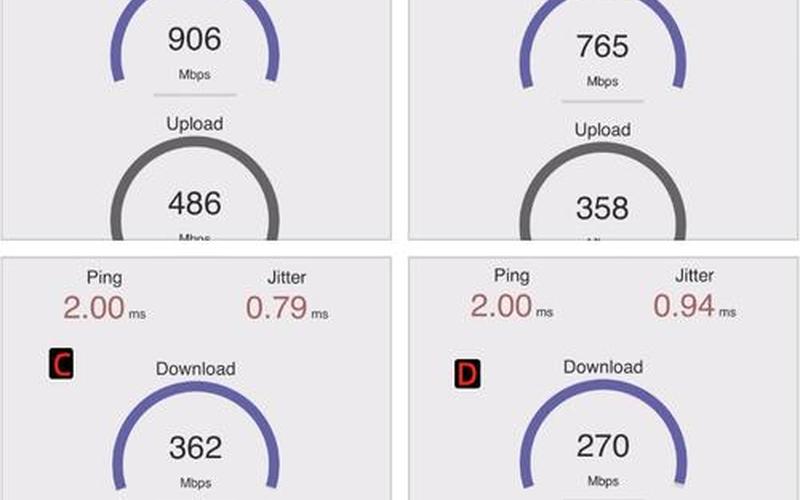
一、WinSCP的下载步骤
下载 WinSCP 非常简单,用户可以通过官方网站获取最新版本的软件。访问 WinSCP 的官方网站,点击“Download”链接,进入下载页面。在这里,用户可以选择适合自己需求的安装包,如标准安装包或便携版。建议选择标准安装包,因为它包含了所有必要的功能和更新。在确认下载后,浏览器会自动开始下载过程。下载完成后,用户只需双击安装文件,根据提示进行安装即可。
在安装过程中,用户需要选择安装模式。通常情况下,选择“为所有用户安装”是最理想的选择,这样可以确保所有用户都能访问该软件。接下来,阅读并接受许可协议,然后选择典型安装或自定义安装。如果选择自定义安装,可以指定软件的安装路径。完成这些步骤后,点击“下一步”,直到安装完成。
二、WinSCP的基本配置
安装完成后,启动 WinSCP,用户将看到一个登录窗口。在这个窗口中,需要输入远程服务器的主机名、端口号(默认是22)、用户名和密码。如果是之一次使用,可以勾选“保存密码”选项,以便下次快速登录。对于新手用户来说,建议使用 SFTP 协议,因为它提供了更高的安全性。
成功登录后,界面将分为左右两部分:左侧显示本地文件目录,右侧显示远程文件目录。用户可以通过拖放操作轻松地在本地和远程之间传输文件。WinSCP 还支持多种文件操作,如重命名、删除和修改权限等,这些功能使得文件管理变得更加方便。
三、WinSCP的高级功能
除了基本的文件传输功能外,WinSCP 还提供了一些高级功能。例如,它支持批处理脚本和命令行操作,这对于需要频繁执行相同任务的用户来说非常实用。通过编写脚本,可以实现自动化的文件传输和管理,大大提高工作效率。
WinSCP 还内置了文本编辑器,使得用户可以直接在软件中编辑远程文件,而无需下载到本地再进行修改。这一功能特别适合开发人员,他们可以快速修改代码并保存,无需切换应用程序。
四、WinSCP与其他工具的比较
在众多文件传输工具中,WinSCP 以其图形化界面和丰富的功能脱颖而出。与 FileZilla 相比,WinSCP 更加注重 Windows 用户体验,其界面设计与 Windows 资源管理器相似,使得新手用户能够快速上手。而 FileZilla 虽然也很流行,但其界面相对复杂,对于初学者来说可能不够友好。
在安全性方面,WinSCP 提供了多种身份验证方式,包括 SSH 密码、公钥认证等。这使得用户在连接到远程服务器时,可以选择最适合自己的安全策略。而 FileZilla 在这方面相对较弱,需要依赖于 FTP 协议来实现安全连接。
相关内容的知识扩展:
在使用 WinSCP 时了解 SFTP 和 SCP 的区别非常重要。SFTP(SSH File Transfer Protocol)是一个基于 SSH 的协议,不仅支持文件传输,还支持文件管理操作,如重命名和删除。而 SCP(Secure Copy Protocol)则主要用于简单的文件复制,不支持复杂的文件管理操作。在需要进行全面管理时,选择 SFTP 是更明智的选择。
对于需要频繁连接不同服务器的用户,可以利用 WinSCP 的会话管理功能。通过保存不同服务器的信息,包括主机名、端口号和认证方式,可以快速切换不同会话。这一功能不仅节省了时间,还降低了输入错误信息的风险。
为了提高数据传输效率,可以考虑使用 WinSCP 的同步功能。该功能允许用户将本地目录与远程目录进行同步,无论是单向同步还是双向同步,都能够确保数据的一致性。这对于需要定期备份或更新数据的用户尤为重要。通过设置定时任务,可以实现自动化同步,大大简化工作流程。
WinSCP 是一款极具实用价值的工具,它不仅支持安全高效的文件传输,还提供了丰富的管理功能,非常适合各类用户使用。无论是新手还是经验丰富的技术人员,都能从中受益匪浅。







